Umbraco是国外一个开源的Cms(内容管理)系统,适合做新闻发布、官网等内容需要经常更改变动的网站,也可以作为论坛软件使用,比如asp.net论坛就是基于umbraco制作的。而且Umbraco是使用“所见即所得”的形式,对网站的控制更加方便简单。可谓分分钟做出一个功能齐全的网站的节奏。
Umbraco在中国的使用范围并不广,能够找到的中文资料零零散散的,而且很多都是以前的,要知道Umbraco从7.0版本以后就开始使用MVC编写了,之前的webforms已经是过去式了。在刚开始学习使用的时候走了很多弯路,由于没有搞懂Cms系统的开发模式,浪费了很多时间,另一个是英语水平限制,阅读英文文档有很多不理解(自我批评一下,程序员应该好!好!学!英!语!)。想到可能以后应该少有机会再用Umbraco了,所以把学习到的记录下来,以后用到了还能回来看看,而且工作中有用到的朋友也可以参考一下,如果能帮到别人,这是我最大的愿望。
1. 、安装
1.1. 两种安装方法:
1、Umbraco的安装比较简单,可以直接去our.umbraco.org网站进行下载完整的代码压缩文件并且解压到任意合适位置,其次还需要下载微软的一个web开发工具WebMatrix,安装之后可以使用这个工具打开并且编辑Umbraco了。
2、打开VS建立一个新的空web程序,然后打开程序包管理控制台,在命令行界面输入Install-Package UmbracoCms这个命令安装Umbraco;之后会把Umbraco以NuGet包的形式安装在当前的空web程序当中,推荐这种安装方法,因为如果有升级之类的,使用NuGet比直接下载方便管理一些。
接下来运行Umbraco程序,会进入一个安装的页面,在这里需要进行后台账号密码、数据库类型、是否需要实例开始包安装等操作。
下图是首次进入Umbraco的设置界面,需要设置用户名(Name)、登陆umbraco时使用的邮箱(Email)、登陆密码(Password)。下面两个按钮分别是直接安装和进行其他的设置,这里我们点击Customize。
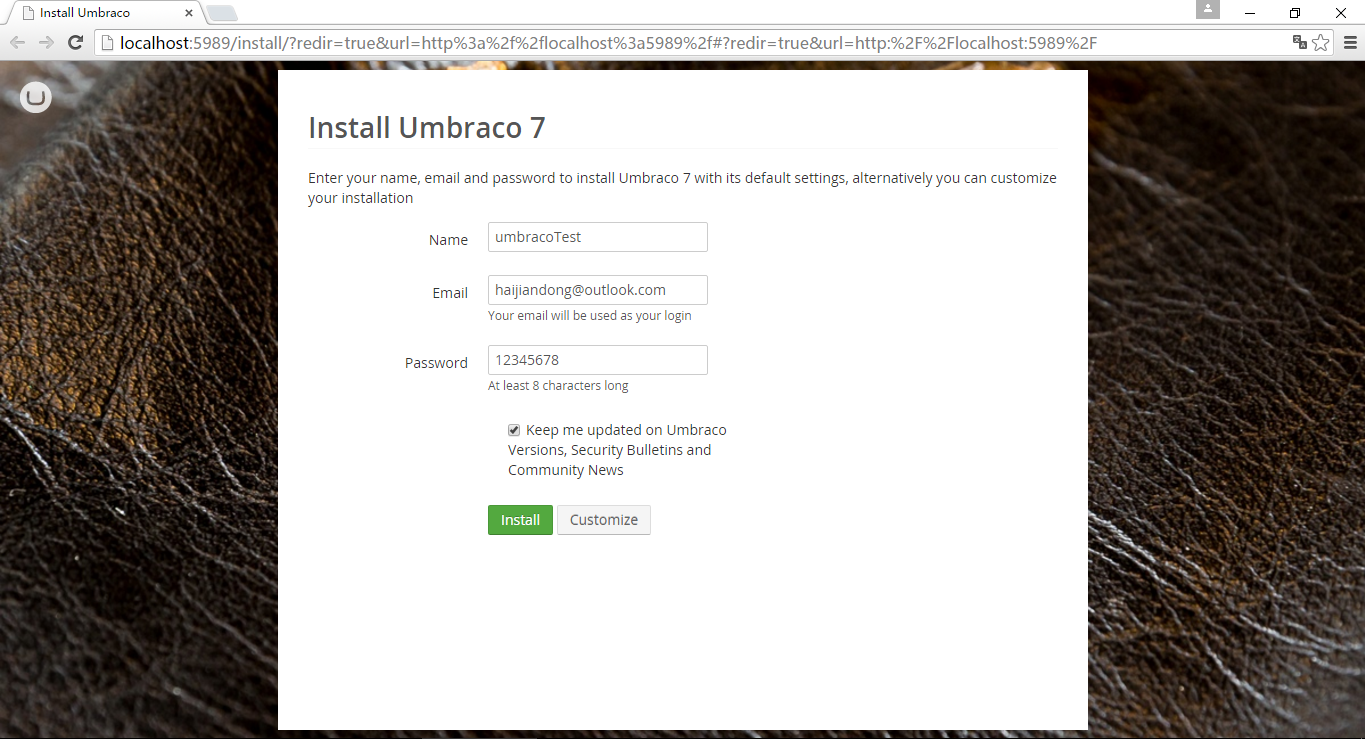 点击Customize进入选择数据库类型的界面,如下图所示,有多种选择,Umbraco支持内嵌的CE数据库,MySql、SqlServer以及微软自家的Azure云。选择好数据库之后,填写数据库名称、数据库登陆账号密码等信息后,Umbraco会自动创建连接字符串;这里我们示例使用CE数据库。
点击Customize进入选择数据库类型的界面,如下图所示,有多种选择,Umbraco支持内嵌的CE数据库,MySql、SqlServer以及微软自家的Azure云。选择好数据库之后,填写数据库名称、数据库登陆账号密码等信息后,Umbraco会自动创建连接字符串;这里我们示例使用CE数据库。
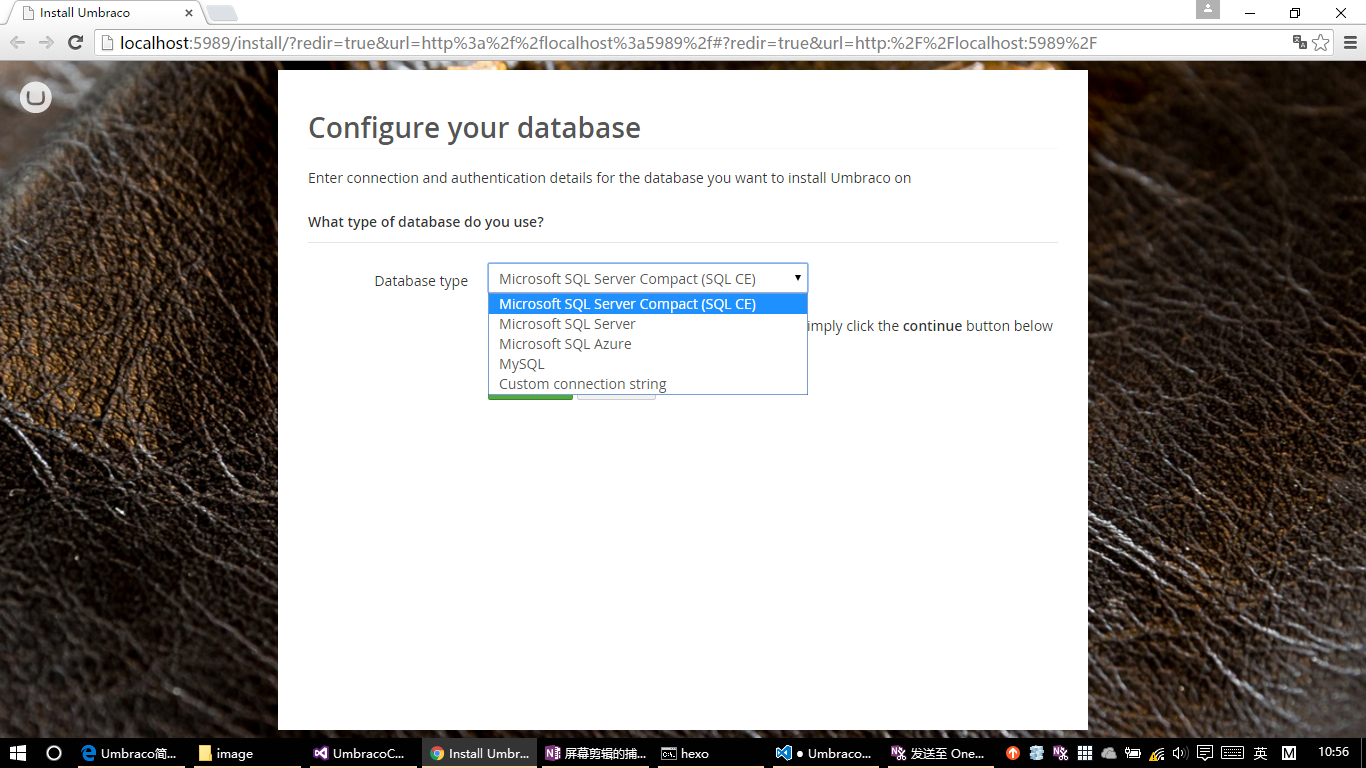 点击continue进入下一步操作,这里会让你选择一个官方的示例开始包(starterwebsite),里面包含了一个简单的Umbraco网站模板,是为了让你更快上手Umbraco的使用。在这里我们点击No thanks, I do not want to install a starter website就不使用官方的模板了,因为我们接下来需要自己创建一个网站模板。
点击continue进入下一步操作,这里会让你选择一个官方的示例开始包(starterwebsite),里面包含了一个简单的Umbraco网站模板,是为了让你更快上手Umbraco的使用。在这里我们点击No thanks, I do not want to install a starter website就不使用官方的模板了,因为我们接下来需要自己创建一个网站模板。
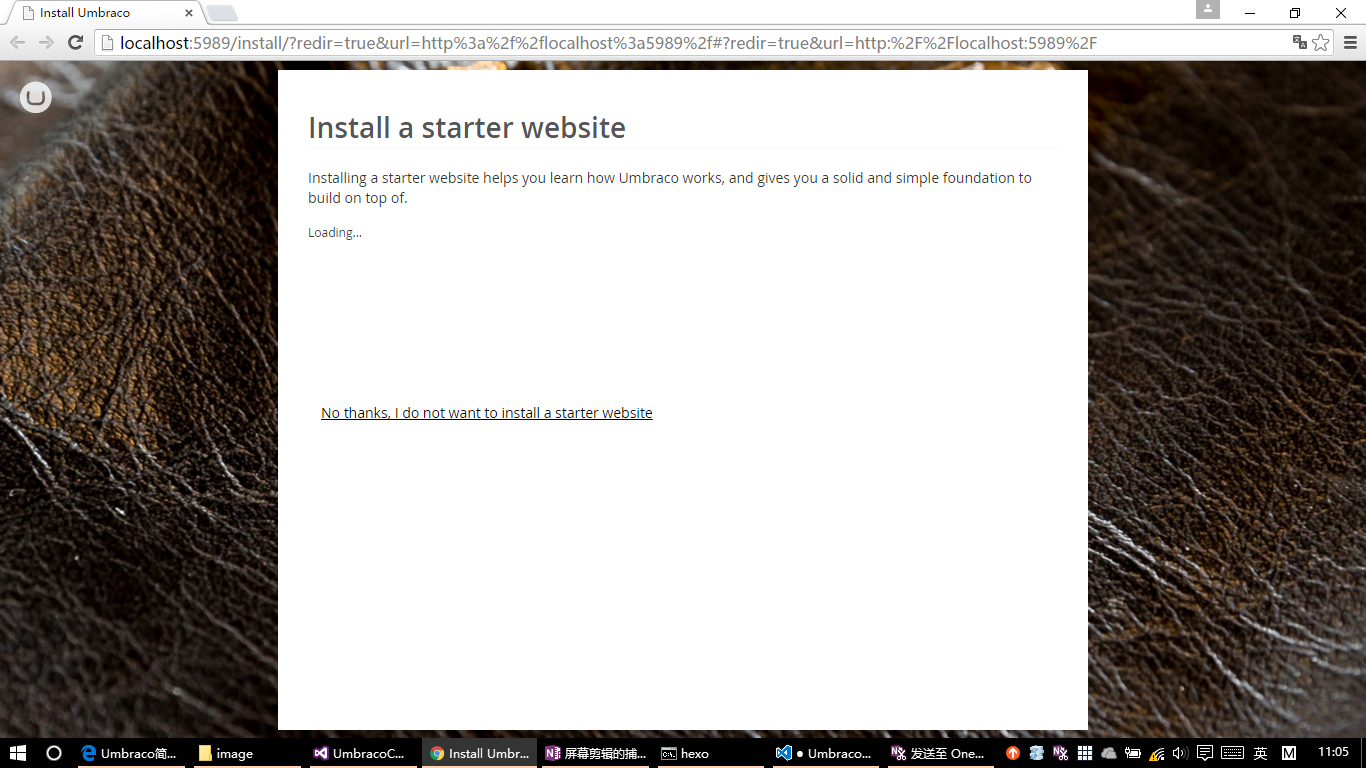 接下来,我们等待安装完成,进入Umbraco的后台管理界面。如下图:
接下来,我们等待安装完成,进入Umbraco的后台管理界面。如下图:
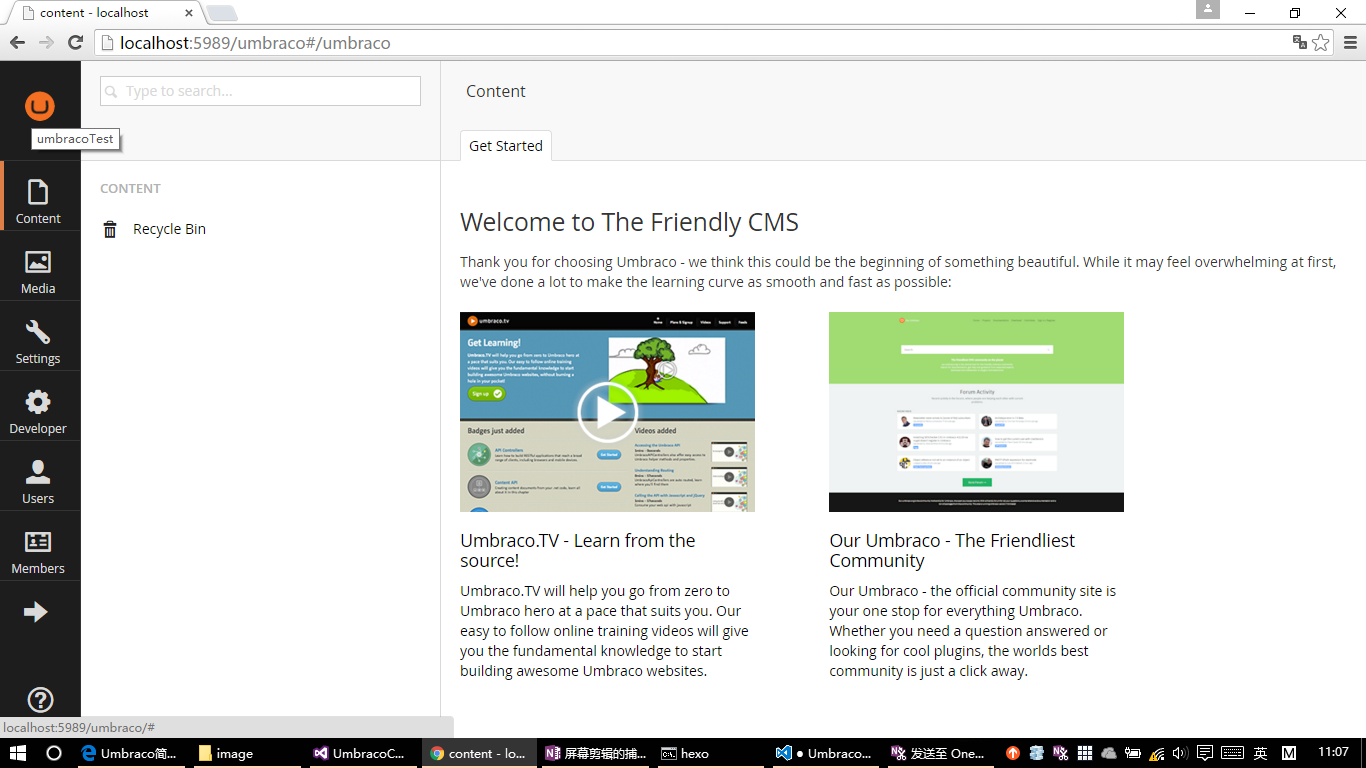 至此,我们就已经成功的安装了Umbraco,接下来将介绍Umbraco后台管理的一些详细功能。
至此,我们就已经成功的安装了Umbraco,接下来将介绍Umbraco后台管理的一些详细功能。